Instalar Alarma sin cuotas G88 Alarma para chalet sin cuotas, Alarma para piso sin cuotas, ALARMASHOUSE, CON MÁS DE...
- No hay más artículos en su carrito
- Transporte
- Total 0 €

Instalar Alarma G88
Modelo ORIGINAL
Con 3 años de garantía, soporte técnico incluido para siempre, factura de compra y accesorios compatibles cuando necesite ampliar su seguridad en un futuro!
Instalar Alarma G88
En primer lugar, descargue la app Tuya Smart
Conectar / Emparejar la alarma G88 con la APP a través de WIFI
-
Una vez tenga descargada la APP Tuya o Smart Life, debe registrarse con su email y una contraseña para crear una nueva cuenta.
-
Una vez registrado entre en la APP y vaya a añadir dispositivos.
-
Tenga en cuenta, IMPORTANTE, su móvil debe estar conectado a la misma red WIFI 2,4G en este momento de configuración.
Siga las indicaciones igual que la imagen:

Tiene que seleccionar «Sensor de protección» y en la derecha el dispositivo llamado «Alarma (wifi)» y seguir el proceso que le indicara la propia app.
Una vez llegue a este punto de la configuración, vaya al panel de alarma e introduce la contraseña 6666# seguida de 00#para activar la conexión WiFi de la alarma. Verifica que tu teléfono móvil está conectado a la misma red WiFi de 2.4Ghz que quieres conectar la alarma.
Desde la APP entra con los datos que has registrado previamente una cuenta para poder conectar la tu red WiFi
En la mayoría de casos no es necesario este proceso, si tiene el bluetooth y la ubicación activada en su smartphone, le aparecerá cuando la APP busque dispositivos y solo tendrá que seleccionar el que le aparezca en ese momento, panel de alarma, cámaras, enchufes, etc.

Como añadir dispositivos como PIR, sensores, puertas y ventanas, etc.
Pulsa en el icono de la alarma para entrar en el dispositivo
- En la parte de abajo selecciona "Accesorios"
- Arriba podrás indicar si modificar la configuración de los mandos a distancia o de los detectores. Selecciona arriba la opción que necesites
- Pulsa en el icono de "Agregar" o el signo + para añadir un accesorio en tu alarma
- Tras comenzar una cuenta atrás activa el sensor o mando que necesites emparejar con la alarma desde la APP
- La APP mostrará un mensaje al detectar el mando/detector
- Una vez tenga los sensores configurados puede cambiar el nombre de los mismos y personalizarlos
- Puede eliminar los sensores desplazando a la izquierda el sensor que quiera eliminar y pulsar la papelera.
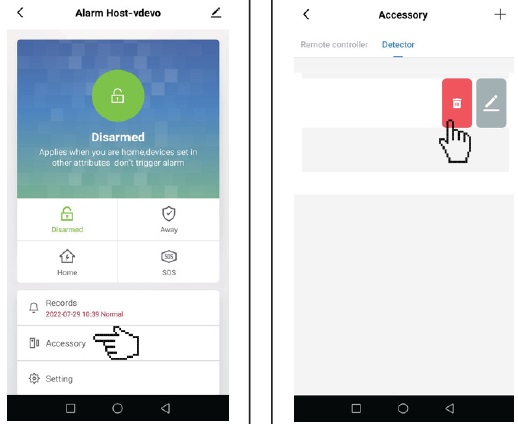
Como vincular las cámaras de seguridad con la misma APP
Descargue la APP » Tuya smart » o » Smart Life » en su teléfono Android o iPhone. ( Si es l aprimera vez que usa esta APP )

Importante: conecte su teléfono móvil smartphone a la misma red wifi 2,4G que estará instalada la cámara.
A continuación entre en» Crear cuenta nueva» y cree una cuenta nueva con su email, recibirá código de verificación.
Una vez creada la cuenta, entre en la app con su correo y contraseña desde la pestaña» Iniciar sesión con cuenta existente»
Dentro de la app, le aparecerá la opción de añadir dispositivos, pulse en esta opción y a continuación elija en la columna de la izquierda ”Cámara y bloqueo”, y en la derecha elija» Cámara de seguridad inteligente ( wifi )
La app le pedirá que reinicie el dispositivo, (en este caso no es necesario, ya que aún no se ha vinculado anteriormente y está reseteada) Solo debe hacer esto en caso de cambio de wifi, usuario, etc.
Pulse el círculo de la opción ”asegúrese de que el indicador parpadea“
En el siguiente menú debe aparecerle por defecto la red wifi, también deberá más abajo poner la contraseña de la red wifi (router)
Una vez pulse siguiente le aparecerá un código QR en la pantalla del móvil, ponga este código delante del objetivo de la cámara para que lo lea, deberá hacerlo a una distancia entre la cámara y teléfono de 10 cm a 35 cm, puede desplazar el móvil lentamente hacia atrás y delante para ayudar a leer dicho código, la misma app le ayudará con una imagen de como debe hacerlo.
Una vez la cámara lea el código, oirá el aviso en la cámara o un pitido indicando que ya puede continuar.
Pulse ahora sobre la pestaña ”Oír el tono de aviso”
Finalmente, la cámara se agregará a la app automáticamente, espere que el contador en forma de lupa llegue al final, en la mayoría de casos a los pocos segundos quedara ya instalada sin necesidad de llegar al final del tiempo establecido.
Una vez agregada desde la APP podrá acceder a ella, puede cambiar el nombre si lo desea y personalizarlo, por ejemplo ”Cámara Salón”, puede hacerlo desde el ”lápiz” que aparece en la parte posterior derecha de la app.
Como ver cámaras TUYA Smart Life en el ordenador PC
Podrá ver sus cámaras tuya smart life de forma simultánea y en directo desde su ordenador PC con solo escanear el código con la aplicación.
Como ver todas las cámaras tuya smart life en la misma pantalla del móvil/ordenador











Deja un comentario